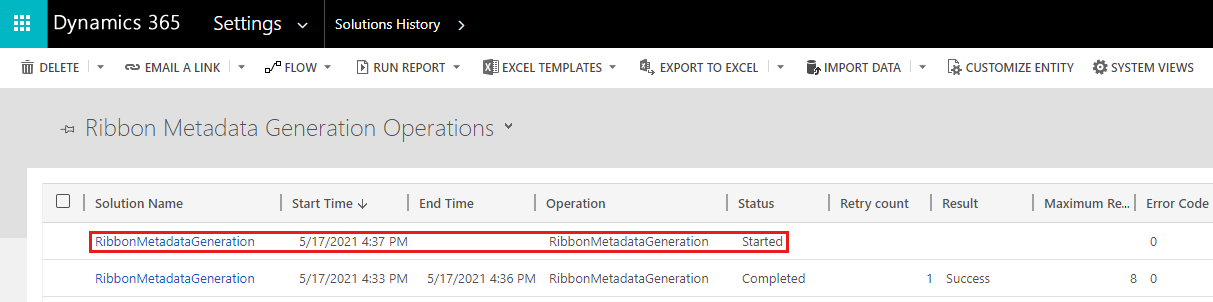Şerit meta verilerini yeniden oluşturma
Şunlar için geçerlidir: Power Apps
Aşağıdaki şerit komut çubuğu sorunlarına genellikle eksik veya yanlış şerit meta verileri neden olur:
- Görünür olması gerektiğinde komut çubuğundaki bir düğme gizlenir.
- Komut çubuğundaki bir düğme gizlenmesi gerektiğinde görünür.
- Komut çubuğundaki bir düğme düzgün çalışmıyor.
Tüm şerit meta verilerini yeniden oluşturmanıza yardımcı olmak için bir uygulama içi araç olan Komut Denetleyicisi kullanılabilir. Yalnızca sistem yöneticileri, sistem özelleştiricileri ve oluşturucular meta verileri yeniden oluşturma izinlerine sahiptir.
Yeniden oluşturma işlemini başlatma
Şerit meta verilerini yeniden oluşturma işlemini başlatmak için Komut Denetleyicisi aracını kullanabilirsiniz. Komut Denetleyicisi'ni etkinleştirmek için parametresini &ribbondebug=true Dynamics 365 uygulama URL'nize ekleyin. Örneğin: https://yourorgname.crm.dynamics.com/main.aspx?appid=<ID>&ribbondebug=true.
Komut Denetleyicisi etkinleştirildikten sonra, uygulama içinde çeşitli komut çubuklarının (genel, form, kılavuz ve alt kılavuz) her birinde yeni bir özel "Komut Denetleyicisi" ![]() program düğmesi bulunur. (Düğme Daha fazla taşma açılır menüsüne eklenebilir). Komut Denetleyicisi'ni açmak için herhangi bir komut çubuğundaki düğmeyi seçin.
program düğmesi bulunur. (Düğme Daha fazla taşma açılır menüsüne eklenebilir). Komut Denetleyicisi'ni açmak için herhangi bir komut çubuğundaki düğmeyi seçin.

Komut Denetleyicisi iletişim kutusu açıldıktan sonra, şerit meta verilerini yeniden oluştur düğmesini seçerek tüm şerit meta verilerini yeniden oluşturma işlemini başlatın.
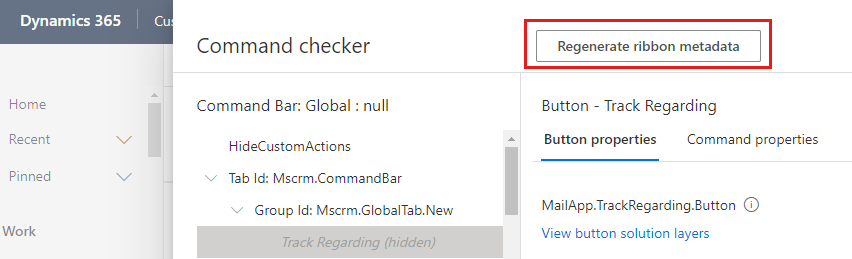
Yönergeleri içeren onay isteminde Tamam'ı seçerek yeniden oluşturma işlemini başlatın.
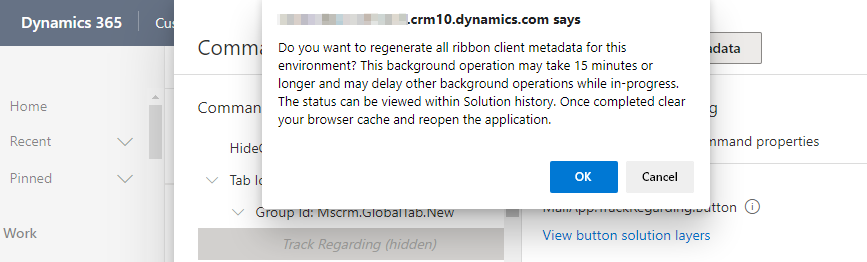
İşlem durumunu denetleme
Şerit meta veri yenilemesi tetiklendikten sonra bir arka plan işlemi başlar. İşlemin durumunu Çözüm Geçmişi sayfasından de kontrol edebilirsiniz. (Gelişmiş Ayarlar'ı açın ve ardından Ayarlar'a> gidinÇözümleri>Çözüm Geçmişi.)
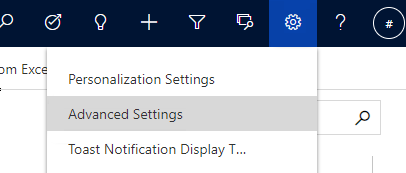
Şerit Meta Veri Oluşturma İşlemleri görünümünde, Aşağıdaki gibi Başlatıldı durumuna sahip bir RibbonMetadataGeneration işlemi eklenir.
Not
İşlemin tamamlanması birkaç dakika sürer. Tamamlandıktan sonra Durum değeri Tamamlandı olarak değişir ve Sonuç değeri uygun şekilde Başarılı veya Başarısız olarak ayarlanır.
RibbonMetadataGeneration işlemi başarıyla tamamlandıktan sonra tarayıcı önbelleğinizi temizleyin ve ardından sorunu yeniden denetlemek için uygulamanızı yeniden açın. Sorun çözülmezse, ek risk azaltma bilgileri için şerit sorun giderme yönergelerinde sağlanan adımları izleyebilirsiniz.
Başvuru
Geri Bildirim
Çok yakında: 2024 boyunca, içerik için geri bildirim mekanizması olarak GitHub Sorunları’nı kullanımdan kaldıracak ve yeni bir geri bildirim sistemiyle değiştireceğiz. Daha fazla bilgi için bkz. https://aka.ms/ContentUserFeedback.
Gönderin ve geri bildirimi görüntüleyin